¿Cómo solucionar el Código de Error 0x800b0100 en Windows 10?
Problema: Hola. No pude instalar las actualizaciones de Windows debido al error 0x800b0100. Tras un tiempo, el error se resolvió automáticamente y logré instalar todas las actualizaciones disponibles.
Problema: El problema es que tras la instalación de las actualizaciones, no puedo ejecutar Windows Defender debido a la reaparición del código de error 0x800b0100. ¿Hay algo que pueda hacer o debo esperar a que el error se resuelta automáticamente? ¡Os agradecería la ayuda!
Respuesta resuelta
Inicialmente, el Código de Error 0x800b0100 se refería a un error de Windows Update. Esto es porque el único lugar donde solía aparecer era en el servicio de Windows Update bloqueando el Comprobar Actualizaciones y previniendo al propietario del PC instalar cualquier actualización. En este caso, los especialistas recomiendan reiniciar los servicios de Windows Update o deshabilitar el servicio Proxy temporalmente.

Desafortunadamente, el actual error 0x800b0100 aparece bajo diferentes circunstancias. Algunos usuarios de Windows 10 reportaron que este error aparecía fundamentalmente en Windows Defender, el cual estaba permanentemente inactivo. El icono de Defender se oscurecía y el programa no podía ser abierto. Cada vez que el usuario del PC intenta abrirlo, el mensaje de error 0x800b0100 aparece de nuevo diciendo:
An error has occurred in the program during initialization. If this problem continues, please contact your system administrator.
Error code: 0x800b0100
Antes de nada, te recomendamos encarecidamente que compruebes el sistema en busca de malware. Esto es porque algún programa malicioso puede estar bloqueando Windows Defender para prevenir un reconocimiento y eliminación.
Por ello, usa una utilidad anti-malware profesional y déjala que haga el trabajo por ti. Para hacerlo más fácil para ti y decidas qué herramienta usar, nosotros recomendamos instalar Fortect. Es una utilidad de optimización de PC poderosa que posee un motor antivirus Avira Antivir integrado, por lo que al usarlo, matarás dos pájaros de un tiro.
Una Guía sobre Cómo solucionar el Código de Error 0x800b0100 en Windows 10
Hay cuatro métodos diferentes aplicables a la solución del código de error 0x800b0100. Como ya hemos mencionado, deberías ejecutar una comprobación con un programa anti-malware profesional. Si la comprobación no reporta ningún virus, el inicio es reiniciar los componentes de Windows Update y luego ejecutar al Comprobador de Archivos del Sistema.
Si estas opciones no te han ayudado, deberías intentar configurar el proceso de Windows Defender como automático y ejecutar un inicio limpio del sistema. El último método te permitirá aislar la aplicación problemática, la cual puede estar entrando en conflicto con Windows Defender.
Método 1. Reinicia los componentes de Windows Update
Si estás tratando con el error 0x800b0100 mientras instalas las actualizaciones de Windows, deberías intentar reiniciar los componentes de Windows Update. Sin embargo, reiniciar los componentes de Windows Update requiere la modificación de algunas entradas del Registro de Windows. Por ello, es recomendable realizar copias de seguridad del registro.
- Click derecho en la tecla Windows y selecciona Símbolo del Sistema (Administrador).
- Cuando aparezca la ventana de control de cuentas del usuario, click en Aceptar para proceder.
- Escribiendo los siguientes comandos pondrás fin a los servicios de BITS, Windows Update, Cryptographic, MSI Installer. No te olvides de pulsar Enter tras insertar cada uno de ellos:
net stop bits
net stop wuauserv
net stop appidsvc
net stop cryptsvc
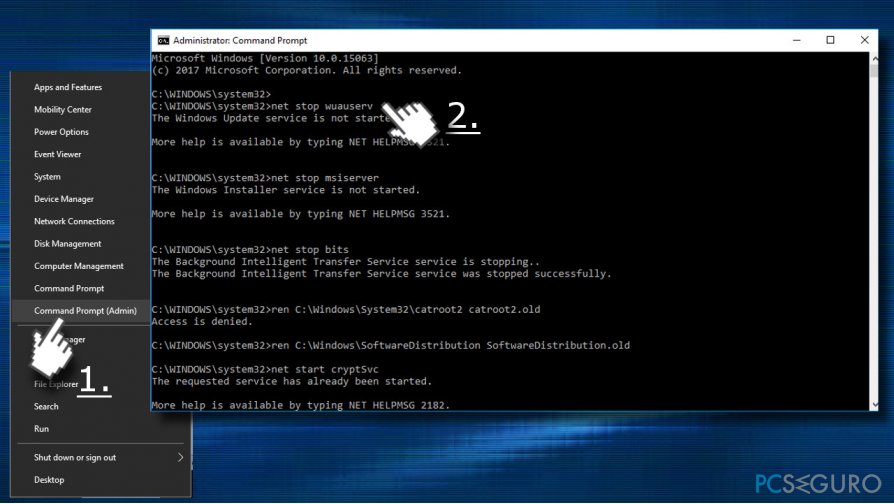
- Luego escribe el comando Del «%ALLUSERSPROFILE%\\Application Data\\Microsoft\\Network\\Downloader\\qmgr*.dat” para eliminar los archivos qmgr*.dat.
- Una vez hecho, copia y pega el comando cd /d %windir%\\system32 y pulsa Enter para ejecutarlo.
- Para registrar de nuevo los archivos de BITS y Windows Update , tendrás que escribir todos estos comandos (seguidos de Enter):
regsvr32.exe atl.dll
regsvr32.exe urlmon.dll
regsvr32.exe mshtml.dll
regsvr32.exe shdocvw.dll
regsvr32.exe browseui.dll
regsvr32.exe jscript.dll
regsvr32.exe vbscript.dll
regsvr32.exe scrrun.dll
regsvr32.exe msxml.dll
regsvr32.exe msxml3.dll
regsvr32.exe msxml6.dll
regsvr32.exe actxprxy.dll
regsvr32.exe softpub.dll
regsvr32.exe wintrust.dll
regsvr32.exe dssenh.dll
regsvr32.exe rsaenh.dll
regsvr32.exe gpkcsp.dll
regsvr32.exe sccbase.dll
regsvr32.exe slbcsp.dll
regsvr32.exe cryptdlg.dll
regsvr32.exe oleaut32.dll
regsvr32.exe ole32.dll
regsvr32.exe shell32.dll
regsvr32.exe initpki.dll
regsvr32.exe wuapi.dll
regsvr32.exe wuaueng.dll
regsvr32.exe wuaueng1.dll
regsvr32.exe wucltui.dll
regsvr32.exe wups.dll
regsvr32.exe wups2.dll
regsvr32.exe wuweb.dll
regsvr32.exe qmgr.dll
regsvr32.exe qmgrprxy.dll
regsvr32.exe wucltux.dll
regsvr32.exe muweb.dll
regsvr32.exe wuwebv.dll - Para reiniciar Winsock, escribe los comandos netsh winsock reset y netsh winhttp reset proxy. Pulsa Enter tras cada uno de ellos como de costumbre.
- Finalmente, reinicia los servicios de BITS, Windows Update, Cryptographic, MSI Installer insertando los siguientes comandos seguidos de Enter:
net start bits
net start wuauserv
net start appidsvc
net start cryptsvc
Método 2. Ejecutar las herramientas sfc / scannow y DISM
Para comprobar y solucionar los archivos del sistema corruptos, deberías ejecutar los siguientes pasos:
- Click en las teclas Windows + X y selecciona Símbolo de Sistema (Administrador).
- Escribe el comando sfc /scannow y pulsa Enter.
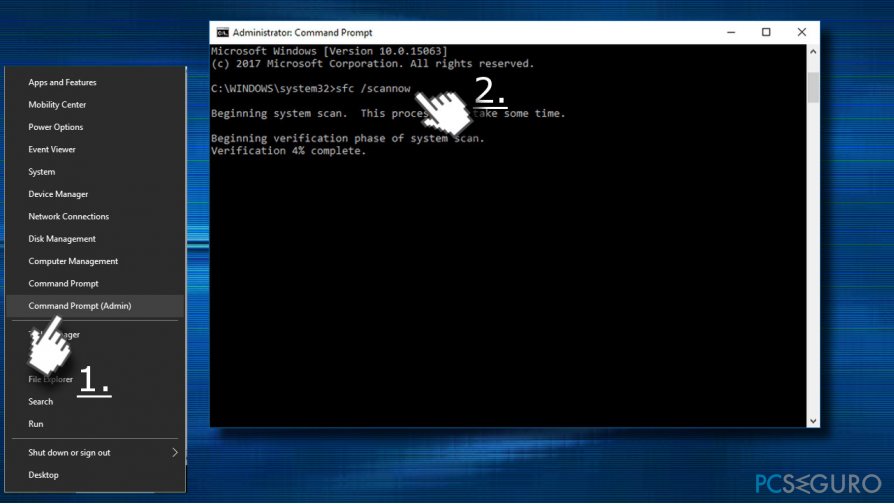
- Luego escribe los siguientes comandos y pulsa Enter tras cada uno de ellos:
DISM.exe /Online /Cleanup-image /Scanhealth
DISM.exe /Online /Cleanup-image /Restorehealth - Cierra el Símbolo del Sistema y reinicia el sistema.
Método 3. Ejecutar un Inicio Limpio del sistema
Para aislar al culpable del error 0x800b0100, te recomendamos encarecidamente que intentes llevar a cabo un inicio limpio del sistema. De este modo, encontrarás cuáles son los programas de terceras partes incompatibles que contiene tu PC:
- Pulsa las teclas Windows + R, escribe msconfig y pulsa Enter.
- Abre la pestaña Servicios y comprueba la casilla Ocultar Todos los Servicios de Microsoft.
- Selecciona Deshabilitar todo y luego abre la pestaña En el inicio.
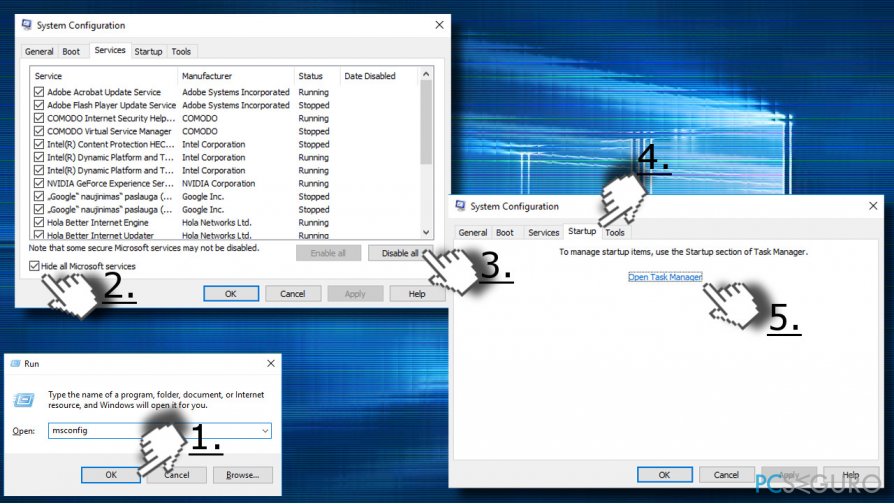
- Selecciona el Administrador de Tareas y deshabilita todos los procesos en él. Para ello, click derecho en cada uno de ellos y selecciona Deshabilitar.
- Luego pulsa Aceptar y reinicia tu PC.
Si este método te ayudó a solucionar el error 0x800b0100, habilita las aplicaciones de terceras partes una a una y comprueba cuál causa la mal funcionalidad de Windows Defender. Una vez encuentres la particular aplicación, habilita otros procesos. Para ello, sigue los pasos indicados arriba excepto que tienes que desmarcar la casilla Ocultar Todos los Servicios de Microsoft en la pestaña de Servicios.
Método 4. Configurar el Servicio de Windows Defender para que se inicie Automáticamente
- Pulsa las teclas Windows + R, escribe services.msc y pulsa Enter.
- Encuentra Servicio Antivirus Windows Defender y haz doble click en él.
- Abre Tipo de Inicio y configúralo a Automático.
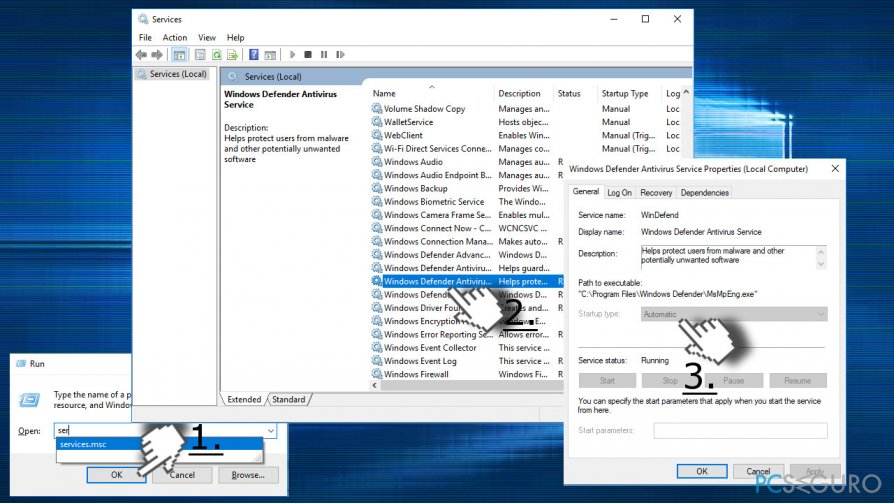
- Click en Aplicar y en Aceptar para guardar los cambios.
Repara tus Errores automáticamente
El equipo de pcseguro.es está intentando hacer todo lo posible para ayudar a los usuarios a encontrar las mejores soluciones para eliminar sus errores. Si no quieres comerte la cabeza con técnicas de reparación manuales, por favor, usa los programas automáticos. Todos los productos recomendados han sido probados y aprobados por nuestros profesionales. Las herramientas que puedes usar para solucionar tu error se encuentran en la lista de abajo.
Felicidad
Garantía
Prevén que páginas webs, ISP y otras partes te rastreen
Para permanecer completamente anónimo y prevenir que ISP y el gobierno te espíe, deberías emplear la VPN Private Internet Access. Te permitirá conectarte a internet siendo completamente anónimo encriptando toda la información, previniendo rastreadores, anuncios, así como contenido malicioso. Más importante, pondrás fin a las actividades ilegales que la NSA y otras instituciones gubernamentales realizan sin tu consentimiento.
Recupera tus archivos perdidos rápidamente
Las circunstancias imprevistas pueden ocurrir en cualquier momento mientras usas el ordenador: puede ser por un corte de luz, por un pantallazo azul de la muerte (BSoD) o porque actualizaciones aleatorias de Windows puedan reiniciar tu ordenador cuando estás lejos unos minutos. Como resultado, el trabajo de la escuela, tus documentos importantes y otros datos pueden perderse. Para recuperar tus archivos perdidos, puedes usar Data Recovery Pro – busca a través de las copias de los archivos que aún están disponibles en tu disco duro y los recupera fácilmente.



Qué más puedes añadir sobre el problema: "¿Cómo solucionar el Código de Error 0x800b0100 en Windows 10?"
Lo siento, debes estar conectado para publicar un comentario.